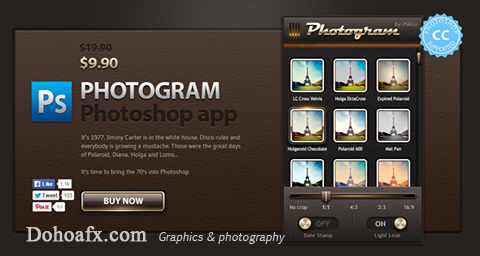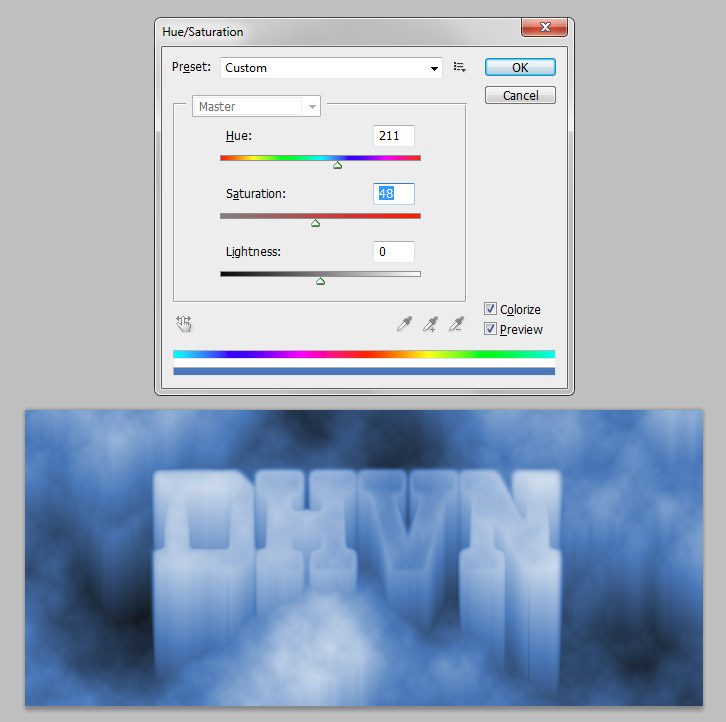![]()
InHuyDat là nhà in có chế độ Bào Hành Trọn Đời duy nhất trên thị trường
Hotline 0938.023.079
Email: info@inhuydat.com
Trung tâm ảnh màu KTS HUY ĐẠT
835/10 Trần Hưng Đạo, P1, Q5, TPHCM
Hiệu ứng ảnh khắc trên đá
Hiệu ứng ảnh khắc trên đá

1.) Mở 1 bức ảnh mà bạn muốn làm – lấy ví dụ thực tế – hình này

2.) Nhân đôi layer này lên ( chuột phải vào layer background > Duplicate ) , sau đó nhấn Shift+Ctrl+U để biến layer trân thành trắng đen


3.) VÀO File > Save As và lưu nó lại với tên là Shadown.psd
![]()
4.) Bây giờ mở cái hình mẫu này ra , sau đó kéo nó nằm trên 2 layer kia ( hình mẫu các bạn có thể vẽ khác – nhưng nó phải màu đen)


5.) Cho con mắt của layer mountain xuất hiện , sau đó kích chọn layer chứa hình vẽ – sau đó vào Edit > Transform > Distort . Sau đó các bạn hãy kích vào các điểm neo và kéo làm sao cho cái hình nó nằm nghiêng như vầy

6.) Trên bảng thong tin layer các bạn chọn chế độ hoà trộn cho layer hình vẽ là Overlay


7.) Vào Filter > Distort > Displace… Sau khi hộp thoại Displace hiện ra : ở 2 ô trắng : các bạn đều chọn là 5% nhé
8.) Sau khi OK các bạn hãy chọn file tên Shadown.psd mà các bạn vừa lưu , sau đó nhấn Open

9.) Vào image > Adjustment > Brightness/Contact… , giá trị như hình


10.) Bây giờ các bạn vào Layer > layer style > Bevel and Emboss – thông số như hình

11.) Tiếp tục vào Layer > layer Style > Inner Shadown – thông số như hình

12.) Đây là kết quả – bạn cs thể áp dụng nó đối với chữ viết – hay bất kỳ một hình ảnh gì , miễn sao hình ảnh đó phải màu đen như hình vẽ trên

13.) Qua vài kỹ thuật thao tác của tác giả bức ảnh nó thiệt hơn :




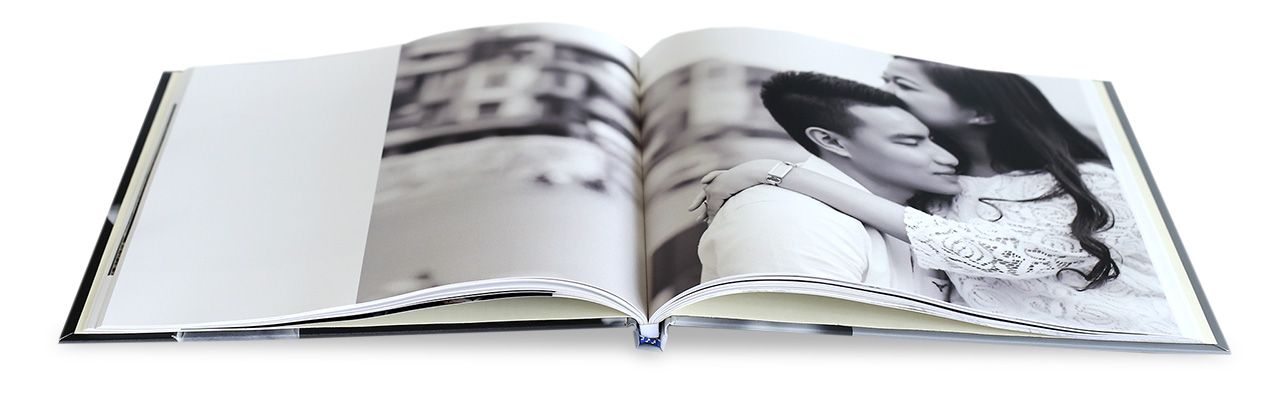




.jpg)